windows中winrar无法打开rar压缩包怎么解决
发布时间:2022-11-07 13:47:06
来源:亿速云
阅读:883
作者:iii
栏目:系统运维
Windows中WinRAR无法打开RAR压缩包怎么解决
WinRAR 是一款广泛使用的压缩文件管理工具,支持多种压缩格式,包括 RAR、ZIP 等。然而,有时用户可能会遇到 WinRAR 无法打开 RAR 压缩包的情况。本文将介绍几种常见的原因及其解决方法,帮助您顺利打开 RAR 文件。
1. 检查文件是否损坏
原因
RAR 文件在下载或传输过程中可能会损坏,导致 WinRAR 无法正常打开。
解决方法
重新下载文件:如果文件是从网络上下载的,尝试重新下载一次。
使用修复工具:WinRAR 自带修复功能。右键点击 RAR 文件,选择“修复压缩文件”,然后按照提示操作。
2. 检查 WinRAR 版本是否过时
原因
旧版本的 WinRAR 可能不支持新版本的 RAR 压缩格式。
解决方法
更新 WinRAR:访问 WinRAR 官方网站,下载并安装最新版本。
检查更新:打开 WinRAR,点击“帮助”菜单,选择“检查更新”以确保软件是最新版本。
3. 检查文件关联设置
原因
如果 RAR 文件的关联设置被更改,WinRAR 可能无法自动打开 RAR 文件。
解决方法
重新关联文件类型:右键点击 RAR 文件,选择“打开方式” -> “选择其他应用”,然后选择 WinRAR 并勾选“始终使用此应用打开 .rar 文件”。
通过 WinRAR 设置:打开 WinRAR,点击“选项” -> “设置”,在“集成”选项卡中确保 RAR 文件类型被选中。
4. 检查系统权限
原因
如果当前用户没有足够的权限,WinRAR 可能无法访问或打开 RAR 文件。
解决方法
以管理员身份运行 WinRAR:右键点击 WinRAR 快捷方式,选择“以管理员身份运行”。
检查文件权限:右键点击 RAR 文件,选择“属性”,在“安全”选项卡中检查当前用户的权限,确保有读取权限。
5. 检查病毒或恶意软件
原因
病毒或恶意软件可能会损坏 RAR 文件或阻止 WinRAR 正常运行。
解决方法
使用杀毒软件扫描:使用可靠的杀毒软件对系统进行全面扫描,确保没有病毒或恶意软件。
隔离可疑文件:如果发现可疑文件,立即隔离并删除。
6. 尝试其他解压工具
原因
如果以上方法都无法解决问题,可能是 WinRAR 本身存在问题。
解决方法
使用其他解压工具:尝试使用其他解压工具,如 7-Zip、Bandizip 等,看看是否能正常打开 RAR 文件。
总结
WinRAR 无法打开 RAR 压缩包的问题可能由多种原因引起,包括文件损坏、软件版本过时、文件关联设置错误、系统权限不足、病毒或恶意软件等。通过逐一排查和解决这些问题,您应该能够顺利打开 RAR 文件。如果问题依然存在,建议尝试使用其他解压工具或联系 WinRAR 官方支持获取进一步帮助。